come inserire la pubblicità nella Homepage del blog adesso tratterò l'argomento di come inserirla all'interno dei post e come farlo una volta per tutte; nel senso che quando si è fatto poi apparirà magicamente anche su tutti gli altri post, anche su quelli che abbiamo già scritto.
Adesso non resta che andare nel nostro account Adsense e cliccare su Impostazioni Adsense>Adsense per i contenuti> e scegliere tra le tre possibilità
- Annunci di testo e illustrati
- Solo annunci di testo
- Solo annunci illustrati
Per la prima volta vi consiglio la prima opzione, in seguito con i criteri di monitoraggio, vedrete da soli quale è la soluzione migliore per il vostro blog. Per il formato vi consiglio il rettangolo grande che è riconosciuto universalmente come il più performante, per i colori scegliete quelli che che più si avvicinano a quelli del vostro blog in modo da far diventare la pubblicità come un'aggiunta al testo dell'articolo. I bordi è noto che danneggiano la performance pubblicitaria quindi vi consiglio di non metterli, almeno per adesso. Nella pagina che riguarda i criteri di monitoraggio per il momento cliccate su Continua (vedremo in futuro di cosa si tratta), quindi Invia e acquisisci il codice che dovrete selezionare e copiare.
Questo codice non può essere messo direttamente nel modello di Blogger perché Blogger ha un linguaggio diverso, XML invece di HTML. Dobbiamo quindi modificarlo; per far questo ci sono almeno due strumenti in rete: questo e quest'altro, che è quello che useremo. Prima di utilizzarlo possiamo però acquisire un altro codice da mettere sotto il titolo dei post solo in homepage o negli archivi come accade nel mio blog. Il procedimento è lo stesso vai su Ottieni annunci>Adsense per i contenuti ed scegliete un formato più stretto. Io ho scelto il leader bord 728x90 ma voi scegliete a seconda del vostro modello oppure potete evitare di inserire questo tipo di pubblicità che si visualizza solo nei casi che ho citato. Quando avete fatto incollate il codice (o i codici basta farlo uno per volta!) in questa pagina e cliccate su Parse il codice Adsense sarà stato così modificato e pronto per essere inserito nel modello. Salvate i due codici modificati in due file di testo e teneteli a disposizione.
Alcuni simboli si saranno modificati come spiegato in questo post. Adesso andate sul modello inLayout>Modifica HTML e scaricate un modello completo da utilizzare per fare il backup se le cose non andassero a buon fine.Quindi espandete i modelli widget e cercate questa riga di codice
e immediatamente sopra si inserisce questo codice, che è quello che si visualizza proprio sotto il titolo dell'articolo Codice AdSense modificato di formato rettangolo Codice adsense modificato di formato leaderboard per la homepage Per il codice per inserire la pubblicità alla fine del post non occorre mettere il secondo codice di Adsense visto che in Homepage è bene visualizzare solo un insieme di annunci per post. Quindi in questo caso cercate la riga di codice (si trova poco sotto la riga di codice del punto precedente) Immediatamente dopo inserite questo codice Codice AdSense modificato di formato rettangolo grande Salvate il modello e visualizzate che sia tutto a posto. Tutto qui, automaticamente ad ogni post che pubblicate verrà aggiunta la pubblicità subito dopo il titolo e subito dopo la fine del post.
se avete inserito gli articoli sintetici sarà così

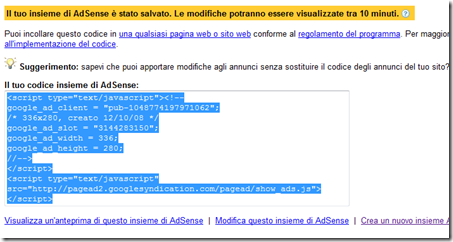
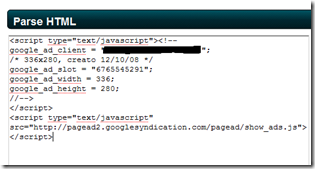
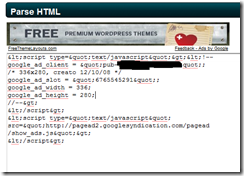




0 commenti:
Posta un commento